一部分用户在使用打印机时都会选择共享这个局域网内的电脑,但还有一部分的用户不知道该怎么设置win10系统下的打印机共享,下面就是具体的操作设置步骤。
1、打开电脑上的“控制面板”

2、右上角的查看方式改成“小图标”
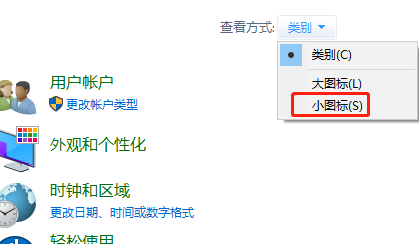
3、选择“设备和打印机”
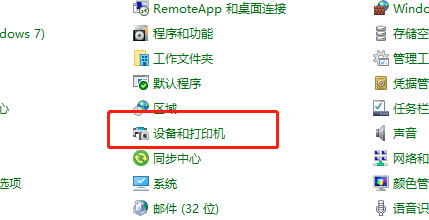
4、右键你要共享的打印机,选择“打印机属性”
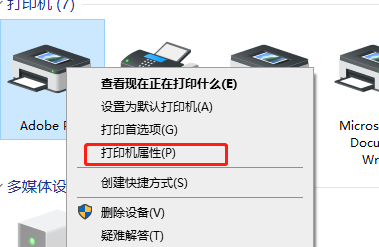
5、点击上面的“共享”
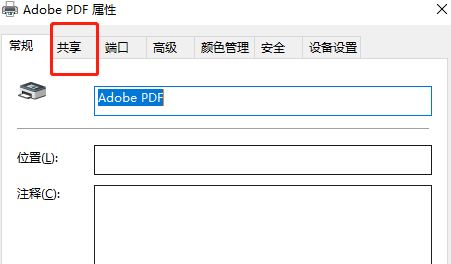
6、把“共享这台打印机”勾选起来然后保存就可以了。
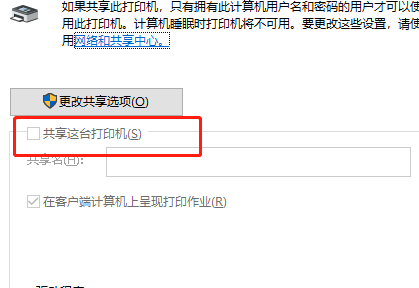
以上就是设置win10局域网共享打印机的方法的详细内容,更多请关注php中文网其它相关文章!

Copyright 2014-2025 //m.sbmmt.com/ All Rights Reserved | php.cn | 湘ICP备2023035733号